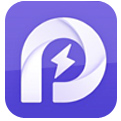Apple, Apple Watch现在已经可以使用Apple Pay了,但是很多新手用户不知道如何设置Apple Watch,这一点很烦人。下面小编就教你Apple Watch怎么用Apple Pay。

首先,Apple Watch必须搭配iPhone6、6 Plus、5、5c或5s,在iPhone上下载Apple Watch应用程序后可以添加信用卡或借记卡使用Apple Pay功能。
另外,确保Apple Watch已经升级了watchOS 2.1系统,配对的iPhone已经升级到iOS9.2或更高版本(最老的设备支持为iPhone5),Apple ID已经登录iCloud。
而Apple Pay在这之前就已经设置好了。
Apple Watch Setting Apple Pay Method Tutorial:
1.Apple Watch和iPhone配对完成后,在iPhone的手表应用中选择钱包和Apple Pay的功能。
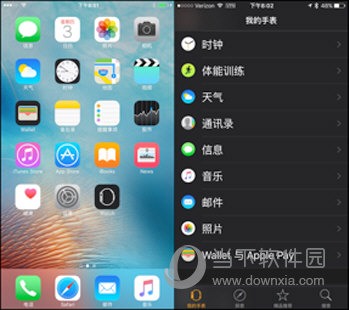
2.选择“从我的iPhone镜像”,界面将显示iPhone中已添加的卡。如果需要将iPhone中已经添加的卡片添加到Apple Watch中,只需点击卡片旁边的“添加”按钮即可。
界面会提示客户输入卡号、CVV2代码等信息。
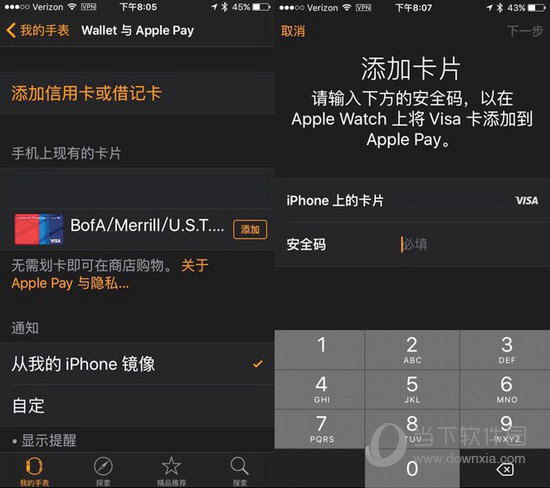
3.添加成功后,会提示客户“该卡已添加到Apple Watch的钱包中。
4.如果需要将未添加到iPhone中的卡添加到Apple Watch中,在钱包和Apple Pay的功能中点击“添加信用卡或借记卡”,后续流程与iPhone加载相同。
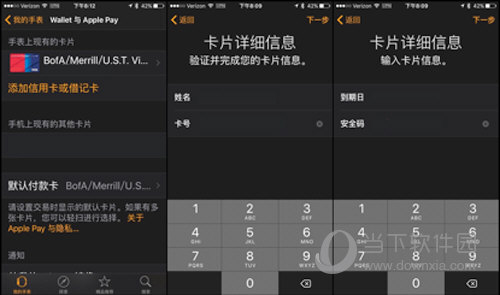
5.当提示检查短信获取验证码时,需要打开iPhone中的手表应用进行验证。
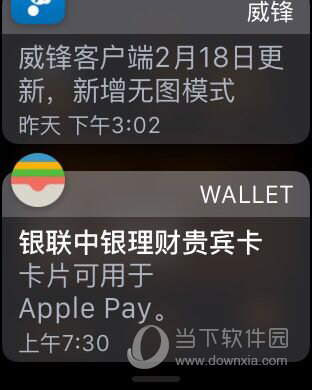
6.卡验证成功后,单击下一步。此时你会收到Apple Watch的通知,告诉你卡已经可以Apple Pay了。

注意:如果找不到Apple Pay选项,请耐心等待。苹果分批推送,一次一小时!如果实在等不及,请在设置里把地区改成美国,赶紧解决!
以上是Apple Watch设置Apple Pay方法教程。在你使用Apple Watch的时候快来学习吧,体验Apple Pay带来的便利。
Apple,以上就是本文为您收集整理的Apple最新内容,希望能帮到您!更多相关内容欢迎关注。